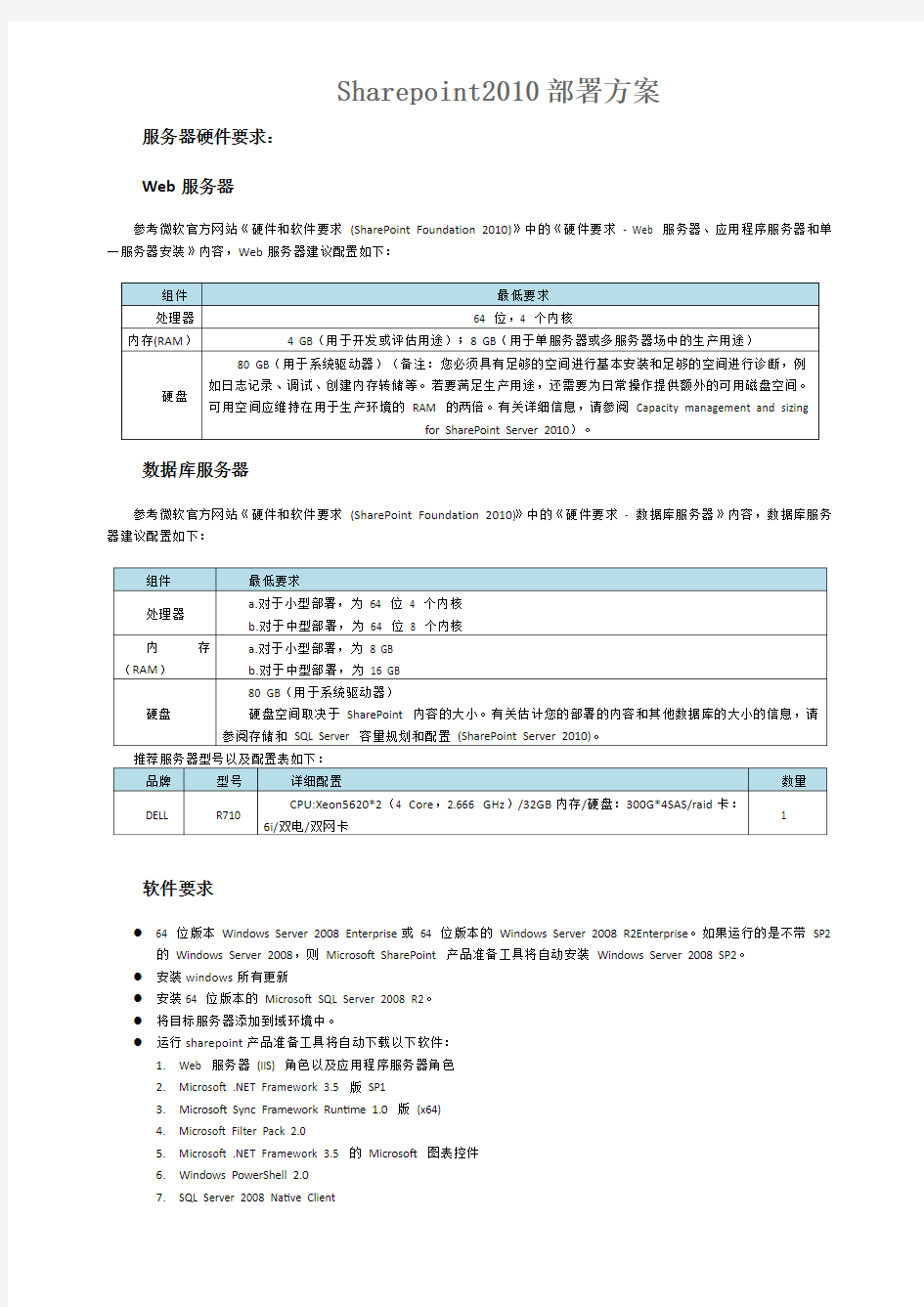
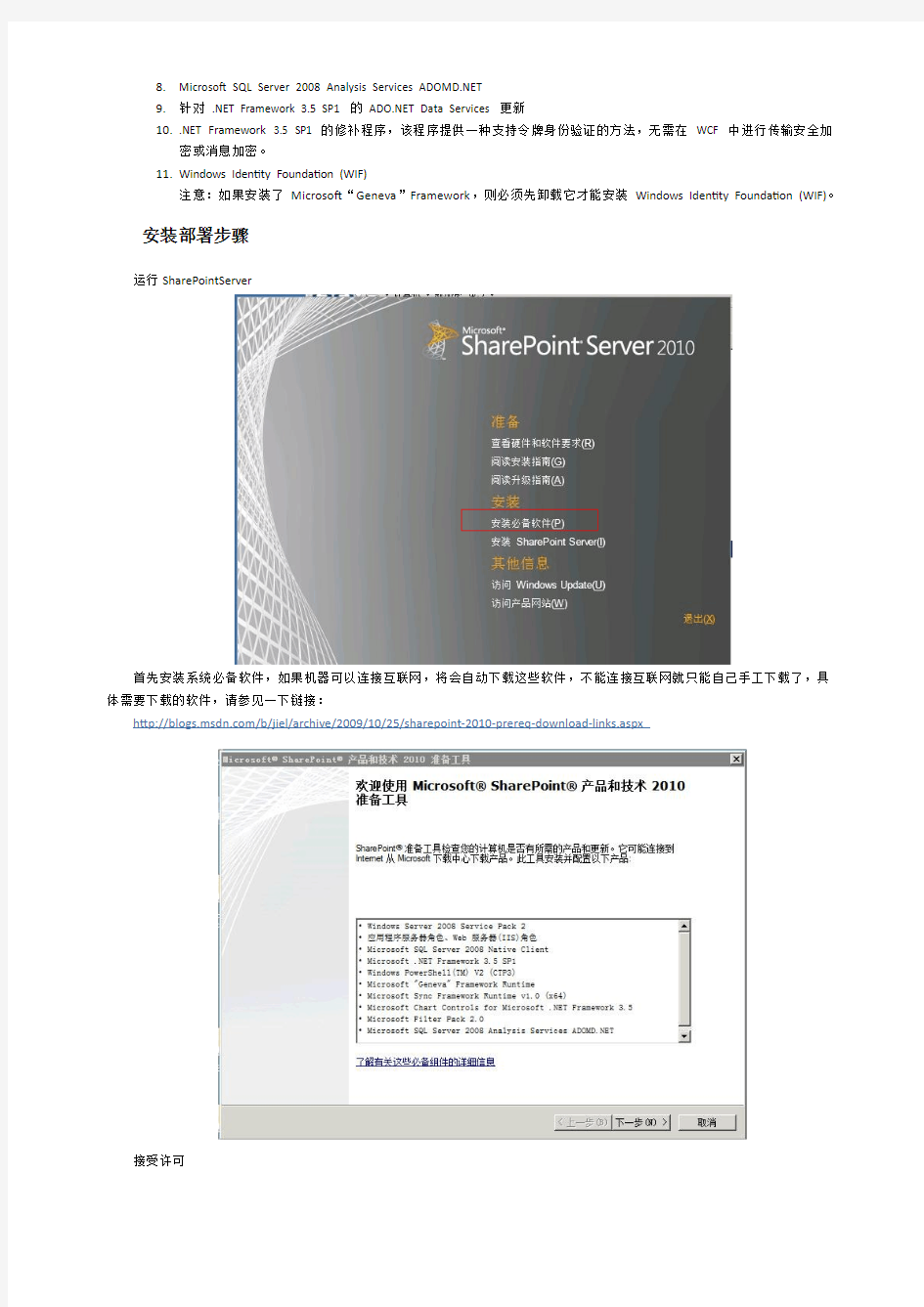
Sharepoint2010部署方案
服务器硬件要求:
Web服务器
参考微软官方网站《硬件和软件要求(SharePoint Foundation 2010)》中的《硬件要求- Web 服务器、应用程序服务器和单一服务器安装》内容,Web服务器建议配置如下:
数据库服务器
参考微软官方网站《硬件和软件要求(SharePoint Foundation 2010)》中的《硬件要求- 数据库服务器》内容,数据库服务器建议配置如下:
软件要求
●64 位版本Windows Server 2008 Enterprise或64 位版本的Windows Server 2008 R2Enterprise。如果运行的是不带SP2
的Windows Server 2008,则Microsoft SharePoint 产品准备工具将自动安装Windows Server 2008 SP2。
●安装windows所有更新
●安装64 位版本的Microsoft SQL Server 2008 R2。
●将目标服务器添加到域环境中。
●运行sharepoint产品准备工具将自动下载以下软件:
1.Web 服务器(IIS) 角色以及应用程序服务器角色
2.Microsoft .NET Framework
3.5 版SP1
3.Microsoft Sync Framework Runtime 1.0 版(x64)
4.Microsoft Filter Pack 2.0
5.Microsoft .NET Framework 3.5 的Microsoft 图表控件
6.Windows PowerShell 2.0
8.Microsoft SQL Server 2008 Analysis Services https://www.doczj.com/doc/cb16108161.html,
9.针对.NET Framework 3.5 SP1 的https://www.doczj.com/doc/cb16108161.html, Data Services 更新
https://www.doczj.com/doc/cb16108161.html, Framework 3.5 SP1 的修补程序,该程序提供一种支持令牌身份验证的方法,无需在WCF 中进行传输安全加
密或消息加密。
11.Windows Identity Foundation (WIF)
注意:如果安装了Microsoft“Geneva”Framework,则必须先卸载它才能安装Windows Identity Foundation (WIF)。
安装部署步骤
运行SharePointServer
首先安装系统必备软件,如果机器可以连接互联网,将会自动下载这些软件,不能连接互联网就只能自己手工下载了,具体需要下载的软件,请参见一下链接:
https://www.doczj.com/doc/cb16108161.html,/b/jiel/archive/2009/10/25/sharepoint-2010-prereq-download-links.aspx
接受许可
开始检测系统并下载相应的软件,
安装成功
输入sharepoint企业版密钥
接受许可协议:
选择安装类型:选择服务器场安装
选择了完整安装,然后开始了漫长的安装过程:
安装完成,开始配置:
配置向导第一步:
配置第二步,选择创建新的服务器场:
输入相关信息:
数据库服务器,为目标服务器的机器名
指定数据库访问帐户:填写域帐户,administrator
填写一个服务器的安全密码:
设定端口号:此处是填写sharepoint管理中心的端口号,一般情况默认就可以
确认一下相关信息:
等待配置过程:
配置完成后,会启动管理中心,开始服务器场的配置,此处,选择使用向导创建,或者自定义。向导创建将创建我们需要的web应用程序,ssp共享服务。
在服务帐户中使用新帐户,在AD中创建一个admin将此用户隶属于administrators和Domain admins组。选择新建管理帐户填写admin
处理过程漫长。
配置完成,自动进入创建网站集的页面:填写创建主页的标题,以及url,选择模板。
创建一个网征集,配置完成了:
服务器配置方案
目录 服务器配置方案 (1) 第一章引言 (3) 1.1.编写目的 (3) 1.2.项目背景 (3) 第二章系统网络拓扑结构 (4) 第三章硬件需求 (6) 第四章软件需求 (7) 第五章网络需求 (8) 第六章云环境租用说明 (8)
第一章引言 1.1.编写目的 该文档针对工程造价类项目管理信息系统(以下简称项目管理系统)的实际情况,提出其服务器配置方案。方案的制定本着满足用户实际需要并降低资金投入的原则,需要满足从硬件、网络、软件、安全等方面进行阐述,提供主推方案和备选方案,以便用户根据自身特点进行决策。 1.2.现状和目标 工程造价类项目管理信息系统建设的主要目的是:建立对造价项目的全生命周期管理,包括从项目的启发到项目的后评估,对项目的各里程碑阶段提供信息化支撑手段;统一管理造价项目的各类信息,做到安全存储、有效统计、有效分析;实现造价项目相关流程的信息化,提高流程的流转效率,降低因纸质流程所带来的效率低下和非增值工作的浪费。因此系统的运行需要满足以下目标: 用户在内外网均可访问:公司的员工可以在公司局域网和Internet上均能够访问使用系统; 高可用性:当其中运行着的一台服务器出现故障无法启动时,另一台备份服务器会迅速的自动启动并运行(一般为2分钟左右),从而保证整 个系统的正常运行。 扩展性:整个网络以及硬件环境须具有可扩展性,满足公司用户能正常流畅的实用系统。比如存储能能扩展满足日益增长公司业务需求等。 项目管理系统适用于以项目管理为主线贯穿销售、人资、客服等环节业务的管理。用户范围包括造价项目相关的所有人员,目前公司员工240多人,预计在2015年员工总人数达到300人以上,因此系统实用规模预计支持在线用户200人,并发用户50人。 公司目前硬件环境如下:
曙光Gridview服务器管理系统单机版v2.0 安装维护手册
Gridview1.1 安装维护手册 目录 GRIDVIEW2.0单机版 ............................................................................................. 错误!未定义书签。安装维护手册.. (1) 1、系统安装 (1) 1-1、安装条件 (1) 1-2、G RIDVIEW2.0单机版安装 (1) 1-2--1、安装步骤 (1) 1-2--2、目录结构 (5) 1-2--3、异常处理 (5) 1-3、安装后的验证 (5) 2、系统卸载 (7) 3、系统维护 (8) 3-1、配置文件 (8) 3-1--1、log配置文件 (8) 3-2、运行状态检查 (9) 3-2--1、信息采集服务状态检查 (9) 3-2--2、Tomcat服务运行状态检查 (9) 3-3、系统日志 (9) 3-3--1、采集系统日志 (10)
Gridview1.1 安装维护手册 1、系统安装 1-1、安装条件 本软件支持的硬件设备如下: 本软件支持的操作系统 1-2、Gridview2.0单机版安装 1-2--1、安装步骤 Linux步骤如下: 1.解压缩程序tar包tar xvf gridview_server.tar,进入解压缩之后的gridview_server目录2.进入后,gridview_server.tar.gz及安装脚本install_gridview_server.sh 3.执行脚本sh install_gridview_server.sh,等待脚本执行完成,则完成安装 Windows部署如下: 1.双击Window上的安装文件GridView.exe,出现如下安装界面
实验指导书_lly 实验三、计算机网络常用服务器的安装与配置 1.实验目的 ●在Windows 2003下进行DNS服务器的配置 ●在Windows 2003下进行DHCP服务器的配置 ●在Windows XP下进行FTP服务器的配置 ●在Windwos XP下进行代理服务器的配置 2.实验环境 ●PC个人计算机一台 ●Windows 2003和Windows XP两个操作系统 3.实验步骤及内容 内容一:DNS服务器的配置 【示例】某页面服务器(或称网站)的网址为“https://www.doczj.com/doc/cb16108161.html,”,其对应的IP地址为“192.168.0.100”。如何在Windows Server 2003操作系统中配置DNS服务器? 【解析】 DNS服务器的配置主要是两方面的配置:创建正向搜索区域,即根据域名“https://www.doczj.com/doc/cb16108161.html,”解析IP地址“192.168.0.100”;创建反向搜索区域,即根据IP地址解析域名,即根据IP地址“192.168.0.100”解析出“https://www.doczj.com/doc/cb16108161.html,”。本实验内容主要是创建正向搜索区域。 【步骤】 1)在Windows 2003下进行DNS服务器的安装 单击“开始”——〉“控制面板”——〉“添加或者删除程序”。单击“添加或者删除Windows 组件”,在“组件”列表中,单击“网络服务”,然后单击“详细信息”按钮。选中“域名系统”复选框(注:也可以全部选中)。如图3-1所示。
单击“网 络服务” 图3-1 安装DNS服务器 2)在Windows 2003下进行DNS服务器的配置 启动DNS服务管理器,创建域名服务器。单击“开始”——〉“程序”——〉“管理工具”——〉“DNS”选项。弹出一个对话框,如图3-2所示,在域名服务管理器的主窗口中,用鼠标右键单击用户的新服务器并选择“配置服务器”,出现“配置DNS服务器向导”对话框。 图3-2 启动DNS服务器 3)创建一个域“https://www.doczj.com/doc/cb16108161.html,” 如图3-3所示,为BBS服务器、邮件服务器和Web服务器创建一个新的域“https://www.doczj.com/doc/cb16108161.html,”。
FMScms网站包含2个部分,即为客户端和服务端。 客户端:网站前台+网站后台 服务端:FMS直播软件和组件 FMS主播系统工作图解 FMS主播系统服务器架构以及硬件级宽带需求说明 FMS服务器安排需要两部分,WEB服务器以及FMS直播服务器,即为开始所说的用程序的2部分。 WEB服务器的作用是用来安装承载用户访问的客户端(网站或者移动端前台) FMS直播服务器的作用是用来接收处理并发布直播视频流 一般来说,WEB服务器的要求不高,普通的服务器或者云主机就可以满足需求,FMS服务器相对来说带宽要求较高,硬件要求:市面上配置不错的独立服务器即可满足,当然还是推荐SSD固态硬盘。 服务架构图
服务器架构方案一: FMS直播中可以通过调整视频直播品质来调整带宽占用大小(视频品质数值范围1-100,数值越小品质越差) 1、通常一个在线观众要流畅清晰的观看标清视频需要大概30k~40k的带宽流量。 2、带宽的换算方法是128k的流量需要1M的网络带宽。 3、服务器所要负载的带宽是按可承载的最高并发流量计算出来的。并发流量是指同时访问资源的流量值, 如果是利用FMS技术,要想满足并发流量的需求就需要将流量累加。如100人同时访问视频资源则可计算出:100人 * 30k = 3000k 3000k ÷ 128k/M = 23.4M(约20M带宽) 如果网站的视频观众最高并发量时达到100人,就需要至少20M的带宽; 如果网站的视频观众最高并发量时达到1000人,就需要至少200M的带宽; 如果网站的视频观众最高并发量时达到5000人,就需要至少1000M的带宽; 推荐服务器: 服务器的配置重点在于带宽,根据市场了解G端口<1000M带宽>的服务器 推荐硬件配置 固态硬盘,大内存即可,CPU占用率相对较低,目前没有一定数量的真实用户,暂时不能测试出对服务器硬 件的消耗值,不过16G内存的服务器承载5000人同时观看直播。 服务器架构方案二:
曙光服务器raid的配置和系统的灌装 一、开机之后,按ctrl+c进入到磁盘管理前置界面,我们在这个界面会看到 我们总共有12块硬盘。(注:这台服务器在买来之后就已经自带的了RAID 和操作系统。所以下图屏幕上显示的信息不是很准确,但是12块硬盘是准确的。)
二、按照屏幕提示我们按ctrl+s进入到配置RAID的界面。(注:在上图的界 面系统会停留五秒,所以在5秒之内我们要按crtl+s进入到下图的配置RAID界面。) 三、因为服务器在出厂的时候就已经自带了系统和raid所以我们需要进入到控制台里删除原有自带的raid。具体步骤:选择Disk Array Management.按空格选择原有的总物理磁盘大小。选择Delete进行删除。
四、因为我们的硬盘过多,DB服务器上总共有十二块硬盘,我们需要进入到控制台2看到其他的8块硬盘,在控制台界面选择Controller Selection选择进 入控制台2(Controller 2).
五、重复第三步删掉原有的raid配置。
六、接下来我们切换回控制台1(Controller 1),然后进入到Disk Array Management创建一个大的物理磁盘空间。主要步骤:当你进入到这个界面的时候,屏幕返回的信息是什么都没有,你需要选择Create Disk Array.这时候我们会看见4块硬盘,用空格分别选择4块硬盘后,选择Save Configuration. 七、保存好以后,返回主菜单,接下来我们进入Logical Drive Management,创建我们需要的raid 1\0.点击Create Logical Drive.因为实现我们已经创建了整合的磁盘,我们会看到一个标识为0 | | 2.18TB |OK的信息,选择它。具体操作看下图:
服务器配置与管理》课程标准 一、概述 (一)课程性质 本课程为计算机网络技术专业的专业必修课, 是一门实践性很强的理论实践一体化课程。 本课程以计算机应用基础作为前期基础课程,通过本课程的学习,让学生掌握计算机网络的基本理论,让学生掌握构建局域网的能力,并为学生将来进一步学习网络知识打下基础。同时使学生养成对常用的计算机网络的关注兴趣,并能够把所学的知识应用到具体的应用情境中去发现、分析、解决问题。 (二)课程基本理念课程立足于实际能力培养,对课程内容的选择标准作了根本性改革,打破以知识传授为主要特征的传统学科课程模式,转变为以工作任务为中心组织课程内容和课程教学,让学生在完成具体项目的过程中来构建相关理论知识,并发展职业能力。本课程确定了以网络系统设计和实施的一般步骤:用户网络需求分析、网络结构设计、网络物理连接、网络逻辑连接、设备配置等过程任务组织课程内容,首先避免了从概念、理论、定义入手的理论课程组织模式,而是从与学生生活紧密相关的家庭、办公室网络应用入手,展开网络连接及维护网络的工作任务型课程模式。课程内容突出对学生职业能力的训练,理论知识的选取紧紧围绕“组建小型网络”工作任务完成的需要来进行,同时又充分考虑了高等职业教育对理论知识学习的需要,注重对知识、技能和态度的要求。 (三)课程设计思路本课程针对本校学生的特点,在项目及模块设计上,依据“组建小型局域网”工作任务的过程进行,课程本身就是一个完整的项目。本课程从最基本的的“初识计算机网络”“连接网络之传输介质”“无线网络”到“连接网络之联网设备”“认识计算机网络之网络协议”“连接网络之网络寻址”,最后,学习“组建小型交换网络-配置交换机” “连接互联网之配置路由器” 由浅到深,一步步学习组建局域网及管理。
Torque + Maui配置手册之抛砖引玉篇 本文将以应用于实际案例(南航理学院、复旦大学物理系、宁波气象局)中的作业调度系统为例,简单介绍一下免费开源又好用的Torque+Maui如何在曙光服务器上进行安装和配置,以及针对用户特定需求的常用调度策略的设定情况,以便可以起到抛砖引玉的作用,使更多的人关注MAUI这个功能强大的集群调度器(后期将推出SGE+MAUI版本)。本文中的涉及的软件版本Torque 版本:2.1.7 maui版本:3.2.6p17。 1. 集群资源管理器Torque 1.1.从源代码安装Torque 其中pbs_server安装在node33上,TORQUE有两个主要的可执行文件,一个是主节点上的pbs_server,一个是计算节点上的pbs_mom,机群中每一个计算节点(node1~node16)都有一个pbs_mom负责与pbs_server通信,告诉pbs_server该节点上的可用资源数以及作业的状态。机群的NFS共享存储位置为/home,所有用户目录都在该目录下。 1.1.1.解压源文件包 在共享目录下解压缩torque # tar -zxf torque-2.1.17.tar.gz 假设解压的文件夹名字为: /home/dawning/torque-2.1.7 1.1. 2.编译设置 #./configure --enable-docs --with-scp --enable-syslog 其中, 默认情况下,TORQUE将可执行文件安装在/usr/local/bin和/usr/local/sbin下。其余的配置文件将安装在/var/spool/torque下 默认情况下,TORQUE不安装管理员手册,这里指定要安装。 默认情况下,TORQUE使用rcp来copy数据文件,官方强烈推荐使用scp,所以这里设定--with-scp. 默认情况下,TORQUE不允许使用syslog,我们这里使用syslog。 1.1.3.编译安装 # make # make install Server端安装设置: 在torque的安装源文件根目录中,执行 #./torque.setup root 以root作为torque的管理员账号创建作业队列。 计算节点(Client端)的安装: 由于计算节点节点系统相同,因而可以用如下SHELL script (脚本名字为torque.install.sh)在
服务器部署方案标准化管理处编码[BBX968T-XBB8968-NNJ668-MM9N]
FMScms网站包含2个部分,即为客户端和服务端。 客户端:网站前台+网站后台 服务端:FMS直播软件和组件 FMS主播系统工作图解 FMS主播系统服务器架构以及硬件级宽带需求说明 FMS服务器安排需要两部分,WEB服务器以及FMS直播服务器,即为开始所说的用程序的2部分。 WEB服务器的作用是用来安装承载用户访问的客户端(网站或者移动端前台) FMS直播服务器的作用是用来接收处理并发布直播视频流 一般来说,WEB服务器的要求不高,普通的服务器或者云主机就可以满足需求,FMS服务器相对来说带宽要求较高,硬件要求:市面上配置不错的独立服务器即可满足,当然还是推荐SSD固态硬盘。 服务架构图 服务器架构方案一: FMS直播中可以通过调整视频直播品质来调整带宽占用大小(视频品质数值范围1-100,数值越小品质越差) 1、通常一个在线观众要流畅清晰的观看标清视频需要大概30k~40k的带宽流量。 2、带宽的换算方法是128k的流量需要1M的网络带宽。 3、服务器所要负载的带宽是按可承载的最高并发流量计算出来的。并发流量是指同时访问资源的流量值,如果是利用FMS技术,要想满足并发流量的需求就需要将流量累加。如100人同时访问视频资源则可计算出: 100人 * 30k = 3000k 3000k ÷ 128k/M = (约20M带宽)
如果网站的视频观众最高并发量时达到100人,就需要至少20M的带宽; 如果网站的视频观众最高并发量时达到1000人,就需要至少200M的带宽; 如果网站的视频观众最高并发量时达到5000人,就需要至少1000M的带宽; 推荐服务器: 服务器的配置重点在于带宽,根据市场了解G端口<1000M带宽>的服务器 推荐硬件配置 固态硬盘,大内存即可,CPU占用率相对较低,目前没有一定数量的真实用户,暂时不能测试出对服务器硬件的消耗值,不过16G内存的服务器承载5000人同时观看直播。 服务器架构方案二: 采用CDN加速,分发流媒体。这种方式目前也是需要FMS服务器,未来一段时间我们会用另外的方法代替,不过这种方式对服务器的硬件以及带宽的需求就大大减小了。 1.web服务器,当然也可以安装FMS 2.流媒体服务器,这里的流媒体服务器FMS只用来承载聊天、礼物赠送等数据 3.接入CDN,我们目前支持RTMP协议的流媒体加速方式,即将推出的版本的FMSCMS会 添加HTTP协议的流媒体,更适合主流加速方式。 方案二的优点 1.服务器硬件以及带宽要求降低太多,节省服务器成本 2.在线观看直播人数可以无限拓宽,不需要担心服务器占用达到峰值的危险 3.网络环境得到优化,直播效果更加理想
服务器部署方案 应用架构 3台服务器,操作系统要求red hat linux enterprise 4 内核版本2.6.9-67. 注:在安装的时候要安装防火墙 基础软件要求: 1. Java环境: jdk-6u13-linux-i586-rpm.bin 2. Tomcat 环境: apache-tomcat-7.0.6.tar.gz 3.MYSQlDB 环境: MySQL-server-5.1.57-1.glibc23.i386.rpm,MySQL-client-5.1.57-1.glibc23.i386.rpm 4. memcached缓存环境: libevent-1.3.tar.gz ,memcached-1.2.2.tar.gz
基础软件安装 Jdk安装: 安装步骤: 1. 新建temp文件夹在linux上比如根目录/temp 2.拷贝jdk-6u13-linux-i586-rpm.bin 到temp 下 3.chmod +x jdk-6u13-linux-i586.rpm.bin 4../jdk-6u13-linux-i586.rpm.bin 5.此时会生成文件jdk-6u13-linux-i58 6.rpm,同样给所有用户添加可执行的 权限 6.chmod +x jdk-6u13-linux-i586.rpm 7.安装程序 rpm -ivh jdk-6u13-linux-i586.rpm 8.出现安装协议等,按接受即可 设置步骤: 1.vi /etc/profile 在文件的最下面添加下面内容 JAVA_HOME=/usr/java/jdk1.6.0_13 CLASSPATH=.:$JAVA_HOME/lib/tools.jar:$JAVA_HOME/lib/dt.jar PATH=$JAVA_HOME/bin:/usr/bin:/usr/sbin:/bin:/sbin:/usr/X11R6/bin export JAVA_HOME CLASSPATH PATH 2.保存退出 3.检查 java -version 4.如果看到JVM版本及相关信息,即安装成功
网络服务器的安装与配置课程设计报告 班级: 学号: 姓名: 时间:12月29日~1月4日 指导教师:
目录 一、环境说明 1.1安装环境 (1) 1.2操作系统版本 (1) 二、安装活动目录、创建用户、组,设置资源共享与权限 2.1添加服务器角色 (1) 2.2配置域服务 (2) 2.3配置结果 (3) 三、DNS服务器的安装与配置 3.1为服务器配置静态iP (4) 3.2添加区域 (4) 3.3添加主机 (4) 3.4测试结果 (4) 四、DHCP服务器的安装与配置 4.1添加作用域 (5) 4.2配置默认路由器和DNS (6) 4.3测试结果 (6) 五、IIS的安装与配置,WWW服务器的安装与配置
5.1添加网站 (7) 5.2测试结果 (8) 六、FTP服务器的安装与配置 6.1创建FTP站点 (9) 6.2设置FTP站点目录 (9) 6.3测试结果 (10) 七、总结和体会 7.1总结和体会 (11)
一、环境说明 1.1安装环境 本实验采用Oracle VM VirtualBox 虚拟机为安装环境,网络设置为 VirtualBox Host-Only Network模式,以便做DHCP实验的验证。 1.2 操作系统版本 本实验采用得到操作系统版本是windows_server_2008,安装版本选择了Standsrd。 二、安装活动目录、创建用户、组,设置资源共享与权限 2.1 添加服务器角色 图2-1
图2-2 2.2 配置域服务 图2-3
2.3配置结果 图2-4 三、 DNS服务器的安装与配置 3.1 为服务器配置静态iP 设置服务器本机ip为192.168.5.1 24位子网掩码,DNS服务器为本机,设置为本机回环地址127.0.0.1 图3-1
直播服务器配置方案(一) 一、方案原理说明: 本套方案通过直播页面配置边缘服务器以适应直播会议的最大访问量,本地PC机通过Flash Media Encode软件把摄像头捕获的是视频流直接推送至源服务器(接收直播流并处理分发给边缘服务器的主服务器,客户端不访问该源服务器,所以 对该源服务器带宽要求不高,但是每个连接的客户端会有到源服务器的一个连接,因此对源服务器的资源配置要求会高些, 例如内存,CPU等);同时源服务器接收到直播流后会将直播流分发给边缘服务器(客户端访问边缘服务器,对边缘服务器 的带宽要求很高,但是对资源要求不高);在直播页面插入自己制作的FLASH播放器,FLASH播放器连接的服务器地址为边缘服务器地址IP,客户端通过播放器连接至不同的边缘服务器进行观看。 二、方案所需器材 1、Flash Media Encoder2.5编码软件,Flash Media Server3.5破解版 2、现场配置快速能连接Internet的PC机一台,安装Flash Media Encoder2.5编码软件及Flash Media Server3.5破解版; 3、录制直播流的摄像机或者摄像头一个; 4、源服务器一台,安装Flash Media Server3.5破解版,保持默认配置; 5、边缘服务器若干台,安装Flash Media Server3.5破解版,配置为边缘服务器; 三、方案图示说明 四、方案描述 会场通过连接PC机的摄像头拍摄直播视频,通过PC机的编码软件推送直播流至源服务器,源服务器分发数据流至各个边缘服务器; 直播网页嵌入自己制作的FLASH播放器(每个播放器编码源于获取不同的边缘服务器),用户访问直播页面,通过程序控制展示给客户不同的FLASH播放器,各个不同的FLASH播放器获取不同的边缘服务器数据流,从而达到用户流的分配至不同的边缘服务器,实现直播分发的需求。 五、架设步骤 1、准备内存、CPU配置较高,带宽可以稍低的服务器作为源服务器,源服务器安装Flash Media Server 3.5破解版软件,默 认配置保持不变,同时Media Server两个服务(Flash Media Administration Server,Flash Media Server (FMS))正常启动,软件能正常的使用;
服务器安装配置流程 一、检查产品外包装是否完好。 二、对照客户要求,拿出相应的硬件。 三、安装步骤: 1.安装硬件前应核对好硬件的编号和性能是否是客户所需求的,不制式的标签要清理掉,换上制式的标签,并且要将硬件表面用清洁剂清理干净。 2.首先,安装cpu,安装cpu的时候,先检查一下针脚是否有弯曲的迹象,如果有,报至采购,确定好针脚完好之后,将cpu安装在主板上,注意不要用手碰到底面,不然会有手印残留,安装时候,“三角对三角”,将cpu固定完好后,记得要涂上硅胶(新的cpu一般都自带硅胶),涂硅胶的时候记得涂抹均匀,还有硅胶不要滴落进机器里面,然后安装风扇,安装风扇的时候记得用双手控制螺旋杆,避免滑落,刮伤机器。 3.下一步安装内存,一般两个cpu是分AB两个区的,面对机器,B区是从最右边开始,B1,B2,B3.......以此类推,A区也是如此,安装内存也是从1开始装,安装时候记得要卡好位置。 4.安装阵列卡,阵列卡分许多种,我们按照客户的要求选择带电源或者不带电源的,一般是选择带电源的(能够自己储存数据)。安装的时候小心,别弄坏阵列卡。 5.安装硬盘和电源。 四、安装Windows server 2008 R2系统 一、配置服务器RAID 1.开机自检界面按照屏幕提示,按Ctrl+R进入RAID配置界面,如图1-1所示:
图1-1 开机自检界面 2.等待一小会儿,系统自动进入虚拟磁盘管理器(Virtual Disk Management),准备开始配置RAID,如图1-2所示: 注:此界面中按Ctrl+N和Ctrl+P可进行界面切换。 图1-2 虚拟磁盘管理器界面 3.此时虚拟磁盘为空,按上下键使光标停留在阵列卡型号所在行(图中的PERC H310 Mini),按F2弹出菜单,选择Create New VD创建新的虚拟磁盘,如图1-3所示:
曙光I P M I系统管理平台 用户使用指南 目录
概述 IPMI是智能型平台管理接口(Intelligent Platform Management Interface)的缩写,它是管理企业级服务器系统中所使用的采用的一种工业标准。它为服务器的监控提供了一种智能的管理方式,用户可以利用IPMI监视服务器的物理健康特征,如温度、电压、风扇工作状态、电源状态等。它能够不依赖操作系统独立运行,即使系统本身的运作不正常,或是由于任何原因而无法提供服务,IPMI仍可正常运作。它适用于Windows、Linux、Solaris或其它混合型操作系统。 ?智能平台管理接口(IPMI) 智能平台管理接口(IPMI)定义了一系列的统一的基于接口的信息,这些信息包括监视器系统硬件健康(风扇速度、温度、电压、电力供应等等)、控制系统组件、和用于以后测试用的关于重要系统事件存储的数据。IPMI提供了远程平台管理功能。 ?基板管理控制器(BMC) 在IPMI 中关键的组成部件是基板管理控制器(BMC),BMC 芯片集成于服务器的主板上。BMC 在IPMI 架构中负责监视和控制系统的可管理设备。BMC 通过智能平台管理总线(IPMB)连接着许多传感器。一个子集有12C 总线。系统软件与BMC 之间的通信用一个keyboard controller style(KCS) 接口。 BMC 具有以下功能: 1.通过系统的串行端口进行访问 2. 故障日志记录和 SNMP 警报发送 3.访问系统事件日志 (System Event Log ,SEL) 和传感器状况 4.控制包括开机和关机 5.独立于系统电源或工作状态的支持
连云港职业技术学院 信息工程学院《Windows服务器配置与管理》 大作业文档 题目:终端服务的管理与配置 姓名: 学号: 29号 专业:计算机网络技术 导师: 连云港职业技术学院信息工程学院 2010 年12 月
摘要 客户端通过终端服务客户端软件连接到终端服务器,在客户端的显示器上将显示出终端服务器使用的操作系统的界面。客户端软件讲客户鼠标和键盘的操作传送给服务器,然后将服务器显示的界面传送给客户端。对客户端而言,就像操作本地计算机一样。 Windows server 2003终端服务器可用来管理每个客户远程登录的资源,它提供了一个基于远程桌面协议的服务,使windows server 2003成为真正的多会话环境操作系统,并让用户能使用服务器上的各种合法资源。也可以让使用配置较低计算机的用户,通过终端服务使用服务器上最新的操作系统或者软件。 【关键字】终端服务器远程桌面远程协助配置
目录 摘要 (2) 第1章引言 (4) 第2章系统实现 (5) 2.1 安装终端服务器 (5) 2.2 windows XP的设置 (11) 2.3 终端服务器的连接配置 (15) 2.4 配置和使用“远程桌面” (20) 2.5 配置远程协助 (25) 2.6使用基于HTTP协议的终端服务器 (32) 2.6.1远程管理(html) (32) 2.6.2远程桌面web连接 (34) 第3章总结 (38) 参考文献 (39)
第1章引言 Windows server 2003操作系统提供了可用于从远程位置管理服务器的工具。这些工具包括“远程桌面”管理单元、终端服务器、远程协助、Telnet服务等远程管理工具。了解每种工具的优点和安全性需要后,就可以为远程管理和管理任务选择最合适的工具了。 终端服务器是通过网路服务器来提供一种有效和可靠的方法,分发基于windows的程序。它通过网络处理从客户端远程桌面传递的命令,运行后将结果传回远程桌面。通过终端服务器,可允许多个用户同时访问运行windows server 2003家族操作系统之一的服务器上的桌面。可以运行程序、保存文件和使用网络资源,就像坐在那台计算机前一样。 远程桌面是安装在网络中的客户端上的一种瘦客户端软件,它授权远程访问运行windows server 2003家族操作之一的任何计算机桌面,而并不对管理员下达的指令进行任何处理。允许用户实际通过网络中的任何计算机管理服务器——甚至是Microsoft Windows Server 2003服务器。 使用终端服务的优点是:将windows server 2003家族操作系统更快的引入桌面;充分利用已有的硬件;可以使用终端服务器集中部署程序;使用终端服务器远程桌面。 Windows server 2003终端服务新增功能:程序的集中部署;对应用程序的远程访问;单应用程序访问;终端服务管理器;远程控制;音频重定向;组策略集成;分辨率和颜色增强功能。
网站部署方案 1.站点环境 采用linux + apache + resin 作为网站运行环境。\ 大部分web站点都采用Linux+Apache作为其基础构架。其具有稳定性、安全性和高性能的特点。 应用服务器中,resin具有很好的运行速度和性能。 2.目前服务器部署 ?分析:主站,我的空间和查询,社区为3个站点,分别部署在3台独立的
机器上,根据负载情况,可分别对3个子站点做负载均衡。 ? 目前出口带宽为100Mb/s(约等于10MB/s),理论上网站最高PV 为9万/小时左右(但由于网内还有其它应用占用带宽,实际上不可能达到这个值)。大概连接数在 400 个/秒。普通的pc server 应该可以支撑。 3.500万-1000万PV 的技术方案 3.1 资讯主站点 分析: 在接入层使用DNS 进行负载均衡; 在WEB 服务器前端选择SQUID 进行数据的缓存,设定缓存为5分钟过期一次 尽量使用squid 的缓存静态文件,减少应用服务器的使用。 在应用层采用定时刷新的技术,5分钟更新一次; 网络层至少要使用千M 网或光纤网 SQUID Resin DNS 轮询 SQUID SQUID Resin Resin 数据库 存储服务器
3.2 查询主站点 分析: 使用DNS 轮询进行WEB 接入层的负载均衡; 在应用服务器与WEB 接入层中间使用LVS 和F5(硬件负载均衡)进行负载均衡; 客户的状态使用COOKIE 进行存; 使用缓存服务器缓存客户的数据库查询信息,减小数据库压力使用; 网络层至少要使用千M 网或光纤网 DNS 轮询 Resin Resin 数据库 存储服务器 LVS LVS Resin 缓存服务器 Resin
机房服务器硬件配置方案 一、入门级常规服务器硬配置方案: 备注: 作为WEB服务器, 首先要保证不间断电源, 机房要控制好相对温度和湿度。这里有额外配置的UPS不间断电源和稳压器, 此服务器配置能胜基本的WEB请求服务, 如大量的数据交换, 文件读写, 可能会存在带宽瓶颈。
二、顶级服务器配置方案 备注: 1,系统支持Windows Server R2 Enterprise Edition、 Windows Server R2 Web Edition、 Windows Server R2 x64 Enterprise Edition、 Windows Server R2 x64 Standard Edition、 Windows Storage Server R2 Workgroup Edition 2,工作环境: 相对工作温度10℃-35℃, 相对工作湿度20%-80% 无冷凝, 相对存储温度-40℃-65℃, 相对湿度5%-95% 无冷凝 3,以上配置为统一硬件配置, 为DELL系列服务器标准配置, 参考价位¥13000
WEB 服务器软件配置和安全配置方案 一、系统的安装 1、按照Windows 安装光盘的提示安装, 默认情况下没有把IIS6.0安装在系统里面。2、 IIS6.0的安装 开始菜单—>控制面板—>添加或删除程序—>添加/删除Windows组件 应用程序———https://www.doczj.com/doc/cb16108161.html,( 可选) |——启用网络 COM+ 访问( 必选) |——Internet 信息服务(IIS)———Internet 信息服务管理器( 必选) |——公用文件( 必选) |——万维网服务———Active Server pages( 必选) |——Internet 数据连接器( 可选) |——WebDAV 发布( 可选) |——万维网服务( 必选) |——在服务器端的包含文件( 可选) 然后点击确定—>下一步安装。 3、系统补丁的更新 点击开始菜单—>所有程序—>Windows Update 按照提示进行补丁的安装。 4、备份系统 用GHOST备份系统。
服务器配置方案 本文转自:傲龙网络 在日常工作中,经常给客户进行硬件配置建议,发现很多客户基本的信息化基础的知识都不是太懂,比如服务器配置数选择和用户数关系等等。甚至很多IT专业人士,比如erp,crm顾问都不是很清楚。当然也有可能这些顾问只专注于他自己工作的那一块,认为这些是售前干的事情,不需要了解太多。在我看来我觉得多了解一些,碰到不懂的客户也可以给人家说个所以然出来,至少也没有什么坏处嘛。下面这篇文章也是平常的工作总结,贴出来给大家分享一下,也许还用的着。 第一章服务器选择 1.1 服务器选择和用户数关系
说明: 首选原则:在初期给客户提供硬件配置参考时,在线用户数建议按注册用户数(或工作站数量)的50%计算。 备用原则:根据企业的行业特点、用户使用频度、应用特点、硬件投入等综合因素考虑,在线用户数比例可以适当下调,由售前/销售人员在对客户的具体情况进行了解后做出适当的建议。 服务器推荐选择品牌:IBM、DELL(戴尔)、HP(惠普)、Sun 、Lenovo(联想)、浪潮、曙光等品牌机型。 CPU:如果因为选择不同品牌服务器或双核处理器导致CPU型号/主频变动,只要求达到同级别或该级别以上处理能力。 硬盘:对于硬盘方面,推荐选择SCSI硬盘,并做RAID5;对于小企业可以如果由于采购成本的考虑也可采用SATA。对于2000注册用户数以上企业,强烈推荐采用磁盘阵列。 硬盘容量=每用户分配容量×注册用户数+操作系统容量+部分冗
余 1.2 常见机型参考报价
由于IBM服务器在几个品牌的PC服务器系列中价格较高,如果报价是供客户做预算用,则可将该报价直接发给客户供参考,减少商务询价的工作量。 硬件配置和相关型号可上网查询: IBM服务器 HP服务器 DELL服务器 SUN服务器
服务器虚拟化部署方案 Prepared on 24 November 2020
1.1.1.服务器虚拟化部署方案 1.1. 2.数据库服务器设计说明 在数据库服务器的配置中,对数据库服务器性能影响较大的有: CPU:数据库查询和修改操作都需要消耗大量的CPU资源,另外数据库都是多线程应用程序,使用SMP(对称多处理)系统能够提供更好的性 能。CPU缓存结构也很重要,因为数据库的对缓存的点击率是很高的。 内存:最重要的性能因素。数据库需要大量的内存来缓存数据。如果服务器没有足够的内存来作为数据缓存,将使用磁盘子系统作缓存,磁盘子系统的访问速度比内存低很多,这样就会降低系统性能。内存太低,甚至会因为过于频繁的磁盘访问而导致服务器死机。配置256GB DDR3内存,以满足应用系统的数据缓存。 磁盘:即使内存很充足,系统还得执行大量的磁盘I/O,从硬盘中读取数据并写入修改的数据,因此磁盘的访问速度对性能影响也很大。另 外,磁盘中的数据非常重要。为了提高访问数据库的性能,并保护磁盘中的重要数据,RAID磁盘控制器成为数据库服务器的标准配置。针对数据库随机读操作更多的特性,RAID5是最常用的选择。 另外每个数据库服务器包含两个HAB卡,光纤磁盘阵列包含两个磁盘控制器。数据库服务器通过SAN 光纤交换机与光纤磁盘阵列相连。任何一个数据库服务器与交换机之间的通路断掉均可以从另外一个HBA卡与交换机的通路上继续进行数据的传送。当任何一个交换机与磁盘阵列之间的通路断
掉均可以从另外一个交换机与光纤盘阵控制器上的通路继续进行数据的传送。 数据库系统的衡量标准通常有两个:一个是整个数据库系统的运行性能,包括了一些典型操作的响应时间,以及在系统负载比较大的情况下,系统依然要有合理的运行表现;第二个是数据库系统的稳定性,即数据库系统能够稳定持续运行的时间,一般要求能够达到7×24。 数据库服务器采用了双机系统,使得数据库应用系统实现了冗余,大大提高了系统的安全性及稳定性,保证了系统7×24小时对外提供服务,双机集群服务器共享磁盘阵列,数据均存放在共享存储中,无论是数据库还是应用,两台服务器都安装相同的应用。一台机器作为工作机,另外一台作为备份机,双机之间通过专用的心跳线来传递信息,互相检测对方的工作状态,此时工作机拥有对磁盘阵列的占用权利,可以对磁盘阵列的数据进行读写,而备份机无法对磁盘阵列进行操作,甚至无法发现磁盘阵列,这是通过双机软件的“软件锁”功能来实现的。工作机出现故障后,备份机的双机软件会监测到故障的发生,用户只要重新向虚拟IP地址发起请求,集群软件将该请求分配到正常工作的机器上,这样就完成了一次双机保障过程。 1.1.3.服务器虚拟化设计 通过服务器虚拟化技术可以在一台物理服务器上创建多个不同的虚拟机,可以部署不同的操作系统,部署不同的业务应用,每个虚拟机之间相互隔离。当用户有新增的业务需求时,无需再去采购新的硬件,只需要在某一台物理机
服务器虚拟化部署方案 Company Document number:WTUT-WT88Y-W8BBGB-BWYTT-19998
1.1.1.服务器虚拟化部署方案 1.1. 2.数据库服务器设计说明 在数据库服务器的配置中,对数据库服务器性能影响较大的有: CPU:数据库查询和修改操作都需要消耗大量的CPU资源,另外数据库都是多线程应用程序,使用SMP(对称多处理)系统能够提供更好的性 能。CPU缓存结构也很重要,因为数据库的对缓存的点击率是很高的。 内存:最重要的性能因素。数据库需要大量的内存来缓存数据。如果服务器没有足够的内存来作为数据缓存,将使用磁盘子系统作缓存,磁盘子系统的访问速度比内存低很多,这样就会降低系统性能。内存太低,甚至会因为过于频繁的磁盘访问而导致服务器死机。配置256GB DDR3内存,以满足应用系统的数据缓存。 磁盘:即使内存很充足,系统还得执行大量的磁盘I/O,从硬盘中读取数据并写入修改的数据,因此磁盘的访问速度对性能影响也很大。另 外,磁盘中的数据非常重要。为了提高访问数据库的性能,并保护磁盘中的重要数据,RAID磁盘控制器成为数据库服务器的标准配置。针对数据库随机读操作更多的特性,RAID5是最常用的选择。 另外每个数据库服务器包含两个HAB卡,光纤磁盘阵列包含两个磁盘控制器。数据库服务器通过SAN 光纤交换机与光纤磁盘阵列相连。任何一个数据库服务器与交换机之间的通路断掉均可以从另外一个HBA卡与交换机的通路上继续进行数据的传送。当任何一个交换机与磁盘阵列之间的通路断
掉均可以从另外一个交换机与光纤盘阵控制器上的通路继续进行数据的传送。 数据库系统的衡量标准通常有两个:一个是整个数据库系统的运行性能,包括了一些典型操作的响应时间,以及在系统负载比较大的情况下,系统依然要有合理的运行表现;第二个是数据库系统的稳定性,即数据库系统能够稳定持续运行的时间,一般要求能够达到7×24。 数据库服务器采用了双机系统,使得数据库应用系统实现了冗余,大大提高了系统的安全性及稳定性,保证了系统7×24小时对外提供服务,双机集群服务器共享磁盘阵列,数据均存放在共享存储中,无论是数据库还是应用,两台服务器都安装相同的应用。一台机器作为工作机,另外一台作为备份机,双机之间通过专用的心跳线来传递信息,互相检测对方的工作状态,此时工作机拥有对磁盘阵列的占用权利,可以对磁盘阵列的数据进行读写,而备份机无法对磁盘阵列进行操作,甚至无法发现磁盘阵列,这是通过双机软件的“软件锁”功能来实现的。工作机出现故障后,备份机的双机软件会监测到故障的发生,用户只要重新向虚拟IP地址发起请求,集群软件将该请求分配到正常工作的机器上,这样就完成了一次双机保障过程。 1.1.3.服务器虚拟化设计 通过服务器虚拟化技术可以在一台物理服务器上创建多个不同的虚拟机,可以部署不同的操作系统,部署不同的业务应用,每个虚拟机之间相互隔离。当用户有新增的业务需求时,无需再去采购新的硬件,只需要在某一台物理机
《服务器配置与管理》课程标准 一、概述 (一)课程性质 本课程为计算机网络技术专业的专业必修课,是一门实践性很强的理论实践一体化课程。 本课程以计算机应用基础作为前期基础课程,通过本课程的学习,让学生掌握计算机网络的基本理论,让学生掌握构建局域网的能力,并为学生将来进一步学习网络知识打下基础。同时使学生养成对常用的计算机网 工作“连接网络之联网设备”“认识计算机网络之网络协议”“连接网络之网络寻址”,最后,学习“组建小型交换网络-配置交换机”“连接互联网之配置路由器”,由浅到深,一步步学习组建局域网及管理。
,培 总结计算机网络的概念和主要组成部分;会使用计算机网络所能提供的各种服务(www/mail/ftp等);简单描述各种不同的网络环境。 2.进行网络的物理连接 按需要选择网络传输介质,并制作、测试网络线,把计算机与网络设备连接起来,并能根据设备面板的批示灯,确定网络的工作状态。能利用无线设备组建无线网络。 3.网络逻辑连接 根据小型网络的特点,规划网络的IP地址,并按照子网隔离的要求,
进行子网划分。知道MAC地址在局域网通信中的作用,并能实现MAC地址与IP地址的绑定。 4.交换机的配置 利用交换机连接网络,并对交换机进行基本的配置、测试,初步掌握IOS命令的使用及交换机的工作过程,为构建交换式网络打下基础。 5.互联网连接 根据小型网络的特点,选择宽带路由器,并对宽带路由器进行基本配置,实现互联网的接入,对宽带路由器进行高级配置,实现互联网接入的
(一)教学建议 由于本课程的主要教学内容涉及家庭及办公网络调研,网络的组建连